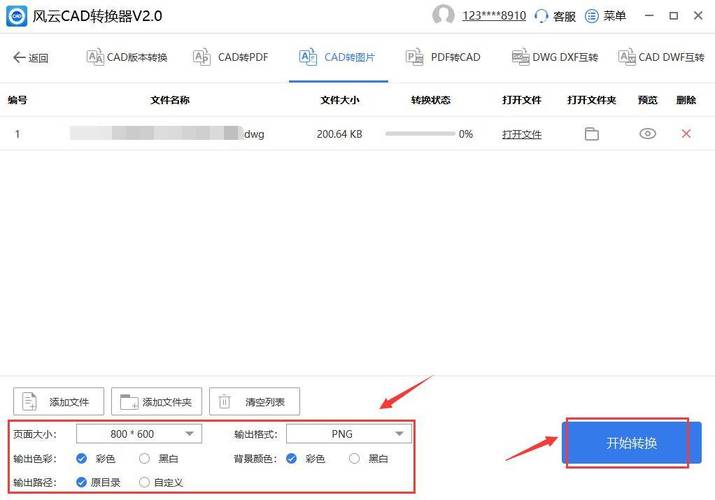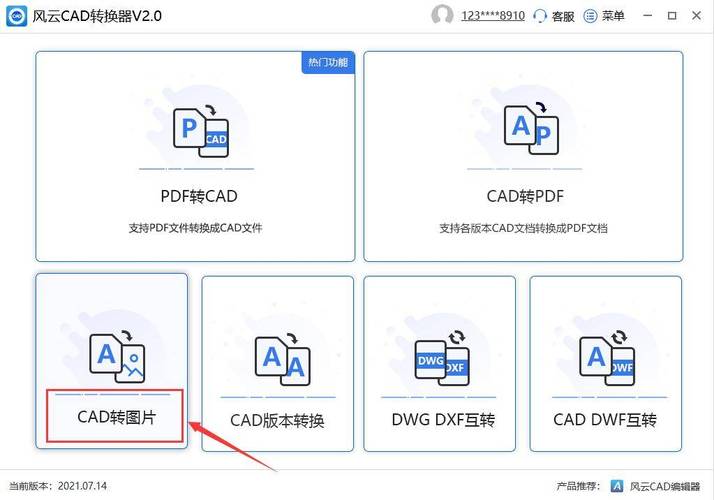本文概述:在使用CAD软件时,查找和管理支持文件(如图形样板、配置文件、字体等)的位置至关重要。这不仅能提高工作效率,还能帮助用户更好地定制他们的工作环境。下文将介绍一些技巧和方法,以便更轻松地找到这些支持文件的位置。
在日常使用**CAD软件**的过程中,我们经常需要访问一些关键的支持文件。这些支持文件对于维持我们的工作流程至关重要,因为它们定义了图形模板、标准配置、字体以及其他必需的资源。为了更高效地管理和使用这些文件,了解如何快速查找它们所在的位置是十分有益的。
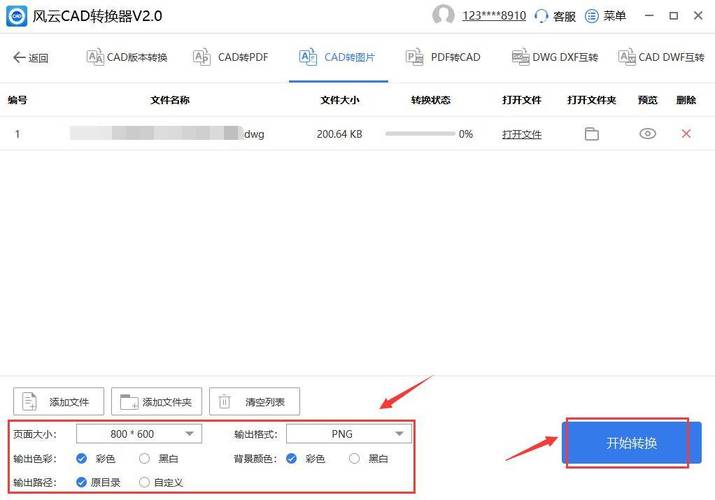
系统变量
CAD软件提供了一些强大的系统变量,可以直接用于查询和设置文件路径。一个常用的系统变量是`
OPTIONS`命令。在命令行中输入`
OPTIONS`并回车,会弹出选项对话框。在这个对话框中,你可以查看并编辑很多与路径相关的设置,比如**支持文件**的搜索路径、图形模板路径以及自定义配置文件路径等等。了解这些路径的具体位置可以帮助我们快速定位所需的文件。例如,在“
文件”选项卡中可以找到与支持文件路径相关的设置,通过添加或修改路径,可以指定不同的文件夹以供CAD软件使用。这非常适合工作站或服务器上共享文件的情况。
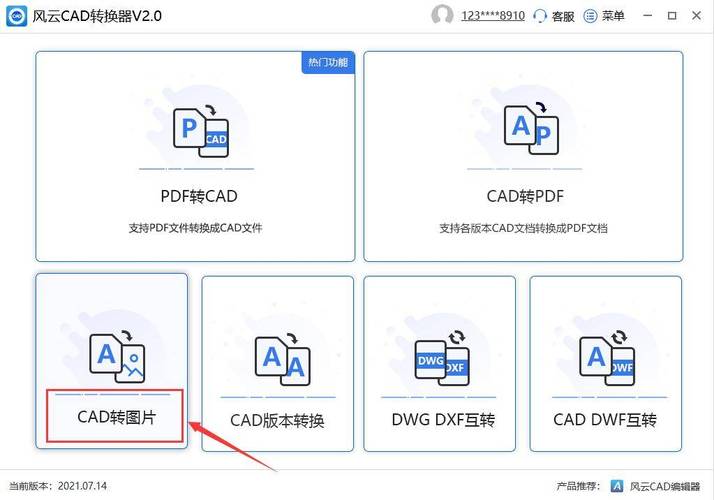
环境变量
除了CAD自身的系统变量,操作系统的环境变量也是一个查找CAD支持文件位置的有效方法。在Windows中,这些变量可以通过系统属性来访问。常见的CAD环境变量包括`
AUTOCAD`, `
ADSK_PROFILE`等,这些变量指向安装目录或者用户配置文件目录,通过查看这些变量的值可以快速找到相应的文件位置。设置或修改这些环境变量也可以简化文件管理过程。在企业环境中,自定义这些变量可以方便地实现配置文件和资源文件的分发和统一管理,从而减少个体用户自行配置的麻烦。
配置文件
每个用户几乎都有自己的一套CAD配置文件,它们记录了特定用户的界面设置、打印样式、快捷键等信息。要找到这些配置文件的位置,通常你需要通过CAD的“**选项**”菜单进入**概要文件**选项卡。在这里,你可以“导出”当前的配置文件,也可以查看它们存储的位置。配置文件通常保存在用户目录下,可能根据软件版本的不同而有所差异。但通过在**CAD软件**中执行“导出”,软件会提示你保存的位置。记住这个位置非常重要,因为一旦系统崩溃或软件重装,你可以通过“导入”功能轻松恢复个人设置。
日志和帮助功能
如果手动查找这些文件让你感到无从下手,不妨尝试利用CAD软件内置的**日志文件**和帮助功能。日志文件记录了软件运行期间的大量信息,其中包括失败操作的详细描述和文件加载路径等内容。另一种获取路径信息的途径是CAD软件的帮助功能。多数软件都有详尽的用户指南和帮助文档,其中常常包含关于文件路径和环境配置的章节。仔细阅读这些材料,可以使你对软件的文件结构有一个全面的了解,并能够更为从容地处理文件和路径问题。通过上述各种方法和技巧,不仅能帮助你迅速找到CAD所需的支持文件,更可以提升你的工作效率,无论是在个人项目还是团队协作中,都能更灵活地进行文件管理。这些技巧适用于不同版本的CAD软件,在实际应用中,请根据自己的软件版本及操作系统做相应调整。掌握这些知识后,你将在CAD的使用中如鱼得水,大大提高工作的便捷性与安全性。
BIM技术是未来的趋势,学习、了解掌握更多BIM前言技术是大势所趋,欢迎更多BIMer加入BIM中文网大家庭(http://www.wanbim.com),一起共同探讨学习BIM技术,了解BIM应用!